|
التحويل من النظام العادي الى
النظام الكامل
بعد حصولك على رقم الأي سي كيو
. ابدا الخطوة التالية و هي التحويل من النظام العادي إلى النظام الكامل و
الذي يتيح لك خيارات عديدة و خدمات مختلفة .
اتبع التالي :
ستجد جهة الساعة رمز عبارة عن وردة لونها أخضر (هذا اللون يبين
بأنك تعمل على البرنامج و بأنك متواجد في الشبكة ) ضع المؤشر على هذا الرمز و
اضغط على زر الماوس مرتين حتى تظهر لك شاشة الاي سي كيو الرئيسية .
في هذه الشاشة اضغط على الزر (To Advanced Mode
)
فتظهر لك الشاشة التالية )).
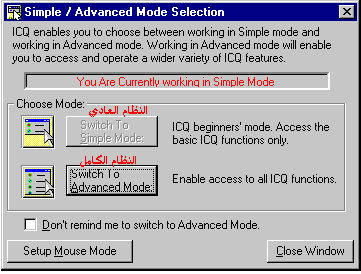
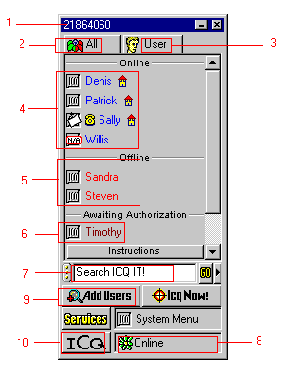
1 هي خانة مخصصة لعرض رقمك
الخاص .
2 تستطيع في هذا القسم عرض
جميع الأسماء في مجموعتك أو عرض اسماء المتواجدين في الشبكة حاليا فقط
.
3 هنا تستطيع عرض القائمة
كاملة أو عرض القائمة بنظام المجموعات .. حيث تستطيع تقسيم الأصدقاء إلى
مجموعات معينة في هذا البرنامج .
4 باللون الأزرق تعرض أسماء
الأشخاص المتواجدين في الشبكة حاليا و تستطيع النقاش معهم .
5 باللون الأحمر تعرض أسماء
الأشخاص غير المتواجدين في الشبكة حاليا . و لا تستطيع النقاش معهم لكن
تستطيع ارسال رسائل تصلهم في حال فتحوا البرنامج .
6 في حال طلبت من شخص الموافقة
على اضافتة في قائمتك و لم يصلك الرد يكون اسمة موجود في هذا القسم و باللون
البني .. وتستطيع أيضا ارسال رسائل له .
7 يتيح لك برنامج الأي سي كيو
البحث في الإنترنت و بسهولة من خلال هذا القسم من البرنامج .
8 تعرض هنا حالتك و في هذا
الرسم نعرض الحالات المختلفة :
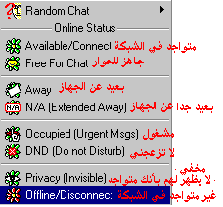
9 أضف صديق .. في هذا الزر تستطيع أن تضيف صديق لك . بمجرد ضغطك
على الزر تظهر لك قائمة تستطيع البحث فيها عن اصدقاء من خلال الاسم او الدولة
و خيارات مختلفة .
10 قائمة الأي سي كيو الرئيسية .
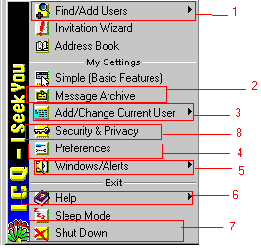
من الرسمة السابقة نجد
:
1 للبحث عن اصدقاء . يوفر لك
البرنامج خيارات عديدة .
2 لمشاهدة ارشيفك الخاص من
الرسائل و الحوارات التي جرت بينك و بين اصحابك .
3 تستطيع اضافة مستخدم جديد .
أو تغيير معلوماتك الشخصية هنا .
4 لتغيير المعلومات الأساسية
للبرنامج .
5 قسم خاص بأصوات البرنامج
.
6 للمساعدة .
7 لإغلاق البرنامج
.
8 لتغيير كلمة السر . لإخفاء رقم البروتوكول . و خيارات اخرى
توضح في هذا الرسم:
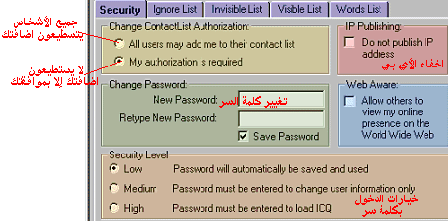
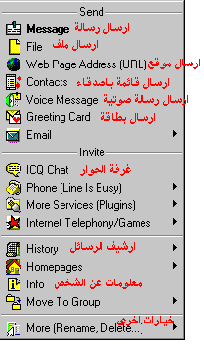
سنشرح بعض هذه الخيارات
:
أولا ارسال رسالة .. عند اختياره تظهر هذه
الشاشة
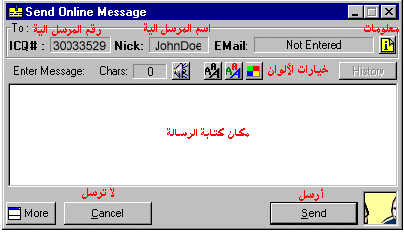
ثانيا ارسال ملف .. عند اختيار هذا الخيار تظهر لك شاشة
لإختيار الملف من جهازك ثم اكتب رسالة بسيطة في المكان المخصص كما في هذا
الرسم.
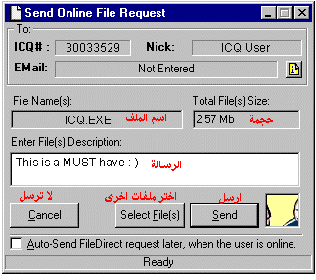
بعد ارسال الملف يجب أن تنتظر موافقة الطرف الآخر على استقبال
الملف . و بعد الموافقة تظهر هذه الشاشة :
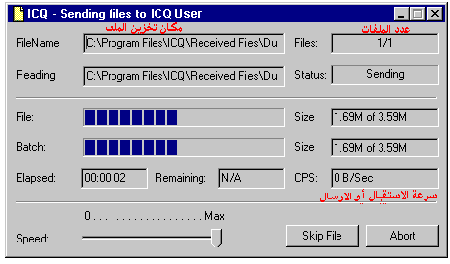
ثالثا ارسال موقع .. عند
اختيار هذا الخيار تظهر الشاشة التالية
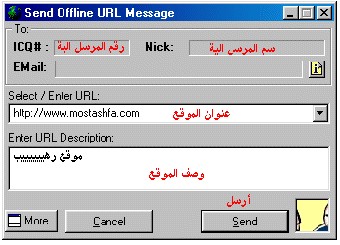
رابعا : ارسال قائمة أصدقاء .. تستطيع ان ترسل قائمة من
اصدقائك إلى صديق لك يضيفهم في قائمتة . بعد
اختيار هذا الخيار تظهر هذه الشاشة:
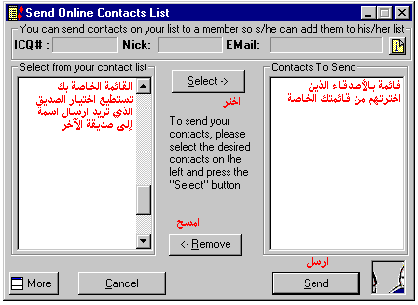


|